Tìm hiểu máy chiếu DVD tốt nhất & cách tự tạo DVD
Máy chiếu DVD là một thiết bị đa phương tiện đa năng và tiện lợi, kết hợp chức năng của máy chiếu truyền thống với đầu DVD tích hợp. Nó cung cấp tính di động, lợi ích tiết kiệm không gian và nhiều tùy chọn kết nối khác nhau, cho phép người dùng kết nối với các thiết bị khác để phát lại đa phương tiện. Nó có thể mang lại trải nghiệm xem thú vị, làm cho nó trở thành một lựa chọn thiết thực cho giải trí khi đang di chuyển và các cài đặt nhỏ hơn. Bạn muốn tìm hiểu về máy chiếu tốt nhất tích hợp đầu DVD?
Bài đăng này sẽ trình bày các máy chiếu có đầu DVD tích hợp và hướng dẫn bạn cách tự tạo DVD. Bạn có hào hứng để tìm hiểu tất cả những điều này? Nếu có, hãy cuộn xuống và tiếp tục đọc.

NỘI DUNG TRANG
Phần 1. Máy chiếu có thể phát DVD không
Hầu hết các máy chiếu đều có thể phát DVD với sự trợ giúp của đầu DVD bên ngoài. Máy chiếu thường có nhiều tùy chọn đầu vào, chẳng hạn như VGA, HDMI hoặc video tổng hợp. Thông qua sự trợ giúp của các tùy chọn đầu vào này, bạn có thể kết nối các thiết bị bên ngoài như đầu DVD, máy tính xách tay, bảng điều khiển trò chơi, v.v.
Phần 2. Máy chiếu tốt nhất có đầu DVD tích hợp
Phần này sẽ liệt kê một số máy chiếu hàng đầu có đầu DVD tích hợp mà bạn có thể tin cậy trên thị trường. Để biết thêm về các sản phẩm này, hãy xem thông tin chi tiết sau đây.
1. Máy Chiếu Mini Di Động Fosa

Fosa Mini Projector Portable là một máy chiếu nhỏ gọn và linh hoạt được thiết kế để giải trí di động. Nó có một đầu DVD tích hợp, làm cho nó trở thành một giải pháp tất cả trong một thuận tiện để xem video hoặc phim. Bên cạnh đó, nó có thể phát các nội dung khác mà không cần thêm thiết bị bên ngoài. Một trong những điểm nổi bật chính của máy chiếu này là đầu DVD tích hợp. Thông qua đó, nó cho phép bạn phát DVD trực tiếp mà không cần đầu DVD bên ngoài. Giống như nhiều máy chiếu hiện đại khác, Máy chiếu Fosa Mini Portable sử dụng đèn LED làm nguồn sáng. Ngoài ra, nó cung cấp một loạt các tùy chọn kết nối, chẳng hạn như USB, HDMI, AV và khe cắm thẻ SD. Tính năng này làm cho nó trở thành một tùy chọn thuận tiện cho những ai muốn thiết lập liền mạch và đơn giản để xem video hoặc phim yêu thích của họ.
2. Pyle PRJSD188

Máy chiếu này là một máy chiếu nhỏ gọn và di động được thiết kế để giải trí thuận tiện khi di chuyển. Máy chiếu phim DVD ngoài trời này được thiết kế nhỏ gọn và nhẹ. Nó giúp bạn dễ dàng mang theo trong các đêm chiếu phim ngoài trời, các chuyến cắm trại hoặc thuyết trình. Một trong những điểm nổi bật chính của Pyle PRJSD188 là đầu DVD tích hợp. Tính năng này cho phép bạn phát DVD trực tiếp mà không cần đầu DVD bên ngoài. Cùng với đó, nó làm cho nó trở thành một giải pháp tất cả trong một thuận tiện để phát lại phim. Ngoài đầu DVD tích hợp, máy chiếu này còn có các tùy chọn đầu vào bổ sung, chẳng hạn như USB, AV, HDMI và khe cắm thẻ SD. Nó cho phép bạn kết nối nhiều thiết bị bên ngoài khác nhau, bao gồm điện thoại thông minh, máy tính xách tay, máy chơi game, v.v.
Phần 3. Cách tự làm DVD
Nếu bạn muốn tự làm một đĩa DVD, thì có một phần mềm đáng tin cậy mà bạn có thể tin cậy, không ai khác ngoài Vidmore DVD Creator. Chương trình này được thiết kế để giúp người dùng tạo DVD từ các tệp video, hình ảnh và bản âm thanh khác nhau. Nó thường được thiết kế với giao diện thân thiện với người mới bắt đầu, giúp người dùng dễ dàng điều hướng chương trình và hoàn thành quy trình tạo DVD của họ một cách suôn sẻ. Nó cho phép người dùng chuyển đổi và ghi các tệp phương tiện của họ thành các định dạng DVD tiêu chuẩn. Họ có thể xem các video yêu thích của mình trên đầu đĩa DVD và chia sẻ chúng với gia đình và bạn bè.
Vidmore DVD Creator hỗ trợ nhiều định dạng video khác nhau, chẳng hạn như các định dạng phổ biến như MP4, MKV, MOV, AVI, v.v. Ngoài ra, nó còn cho phép người dùng nhập các tệp âm thanh như MP3, AAC, WAV, v.v. Phần mềm này cung cấp một loạt các mẫu menu DVD mà từ đó người dùng có thể chọn để tùy chỉnh menu của mình. Các mẫu này cung cấp giao diện bóng bẩy và chuyên nghiệp cho DVD. Ngoài ra, người dùng có thể cá nhân hóa menu DVD của mình bằng cách kết hợp văn bản, nhạc, hình nền và tạo các chương để điều hướng dễ dàng. Mục đích của Vidmore DVD Creators là duy trì chất lượng gốc của video và âm thanh trong quá trình ghi đĩa, tạo ra đĩa DVD chất lượng cao.
Dưới đây là các bước để tìm hiểu cách tạo DVD bằng Vidmore DVD Creator:
Bước 1. Truy cập trang web chính thức của Vidmore DVD Creator để tải xuống và cài đặt chương trình trên máy tính để bàn của bạn. Cài đặt xong, tiếp tục mở phần mềm lên để bắt đầu quá trình.
Bước 2. Một cửa sổ hiển thị sẽ xuất hiện trên màn hình của bạn; nhặt Đĩa DVD như loại đĩa của bạn. Trong cửa sổ tiếp theo, nhấn nút Thêm tệp phương tiện để tải lên tệp video mà bạn muốn ghi.
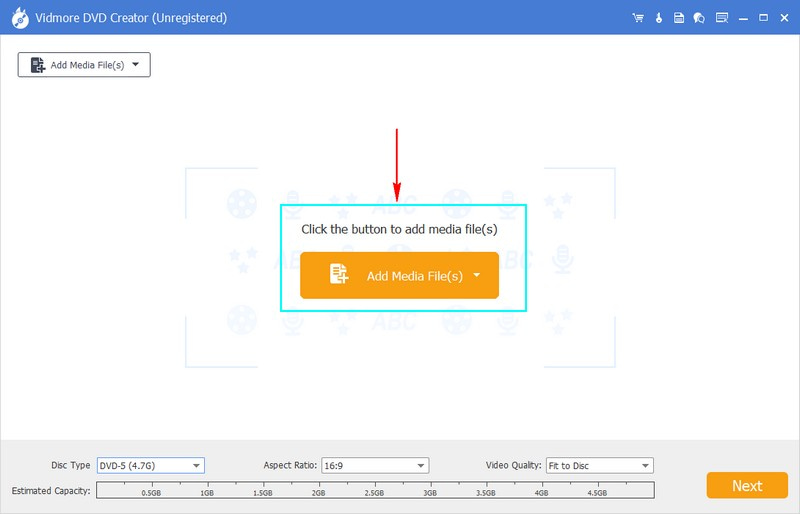
Bước 3. Sau khi tệp video được nhập, hãy đánh dấu kiểm bên cạnh hộp tệp của bạn. Trước khi chuyển sang cửa sổ tiếp theo, bạn có thể chỉnh sửa và nâng cao tệp video bằng cách đi tới Dụng cụ điện cái nút. Ở đây bạn có thể thấy Công cụ Video, nơi bạn có thể chỉnh sửa video, âm thanh, phụ đề, clip, v.v. Sau khi thực hiện xong, hãy nhấp vào Kế tiếp để lưu các thay đổi.
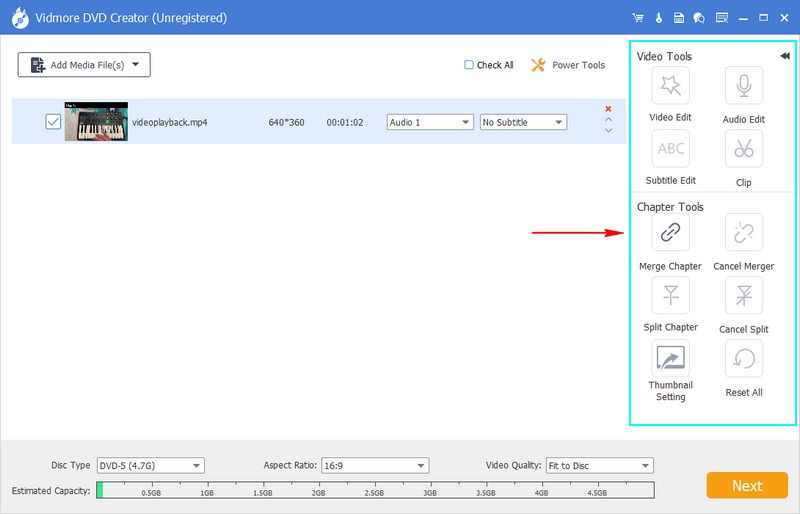
Bước 4. Trong cửa sổ cuối cùng, vui lòng chọn mẫu ưa thích theo ý thích của bạn. bạn có thể chọn từ gia đình, Ngày lễ, Du lịch, đám cưới, và những người khác. Ngoài ra, bạn có thể cá nhân hóa mẫu của mình bằng cách nhập hình ảnh từ thư mục máy tính để bàn. Tiếp theo, dưới màn hình xem trước, bạn có thể kết hợp Nhạc nền và một phim khai mạc bằng cách đánh dấu kiểm bên cạnh các tùy chọn.
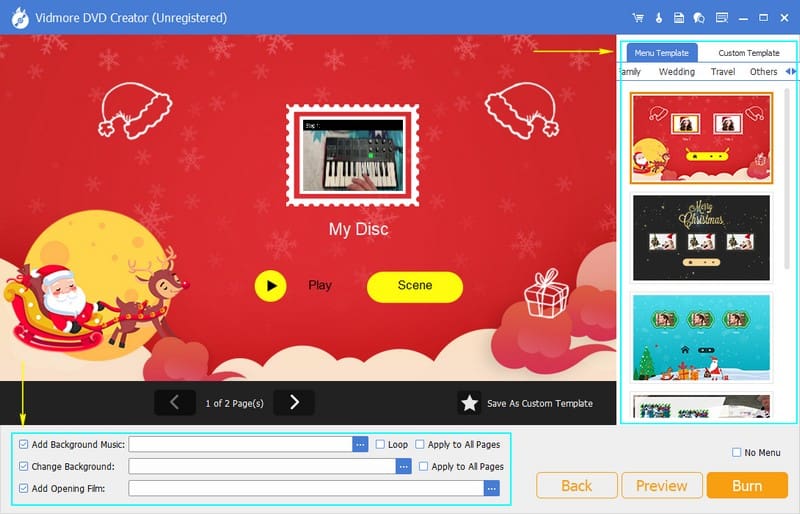
Bước 5. Đánh vào Xem trước để lẻn vào đầu ra đã tạo của bạn. Khi hài lòng, nhấn nút Đốt cháy tiếp theo là nút Khởi đầu để bắt đầu quy trình ghi đĩa. Vui lòng đợi vài giây và đầu ra DVD đã tạo của bạn sẽ sẵn sàng sau giây lát.
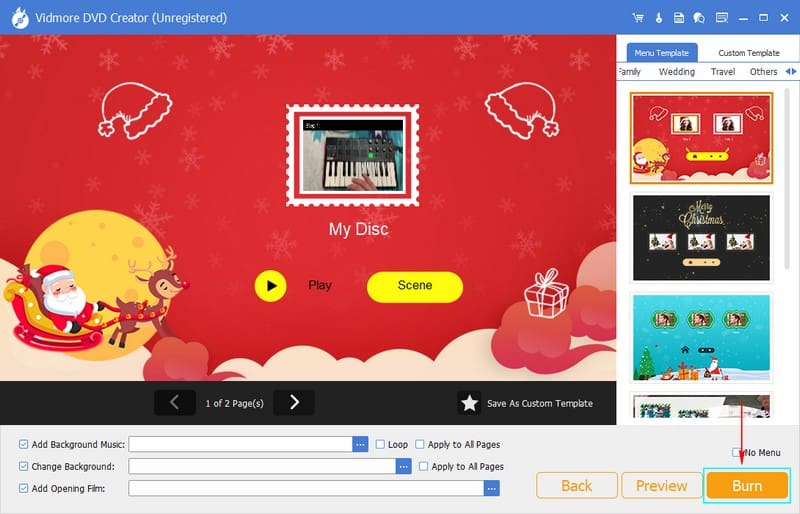
Phần 4. Những câu hỏi thường gặp về Máy chiếu DVD
Bạn có thể kết nối đầu đĩa DVD với máy chiếu không?
Thực vậy! Bạn có thể kết nối đầu DVD với máy chiếu vì máy chiếu có nhiều tùy chọn đầu vào khác nhau như HDMI, VGA hoặc video tổng hợp. Cùng với đó, có thể kết nối các thiết bị bên ngoài như đầu DVD.
Đầu DVD USB có hoạt động trên máy chiếu không?
Có, nếu máy chiếu của bạn có cổng USB tương thích và đầu DVD USB hỗ trợ các yêu cầu và định dạng nguồn thiết yếu. Bạn có thể kết nối đầu phát DVD USB với máy chiếu bằng cáp USB và điều hướng menu DVD bằng điều khiển hoặc điều khiển từ xa của đầu phát.
Tại sao máy chiếu của tôi không phát phim?
Nếu máy chiếu của bạn không phát phim, hãy đảm bảo tất cả các cáp được kết nối chắc chắn giữa máy chiếu và nguồn video. Ngoài ra, đảm bảo rằng định dạng phim tương thích với máy chiếu. Bạn phải chuyển đổi tệp video sang định dạng tương thích nếu định dạng không được hỗ trợ. Ngoài ra, bạn có thể tắt máy chiếu và rút phích cắm ra khỏi nguồn điện. Đợi vài giây rồi cắm lại. Sau đó, bật máy chiếu và thử phát phim bạn muốn xem.
Tôi có thể kết nối loa ngoài với máy chiếu DVD không?
Có, hầu hết các máy chiếu DVD đều có tùy chọn đầu ra âm thanh, cho phép bạn kết nối loa ngoài hoặc hệ thống âm thanh để có chất lượng âm thanh tốt hơn. Loa ngoài có thể cải thiện trải nghiệm âm thanh, đặc biệt là trong môi trường ồn ào hoặc lớn hơn.
Tôi có thể mong đợi chất lượng hình ảnh nào từ máy chiếu DVD?
Chất lượng hình ảnh của máy chiếu DVD phụ thuộc vào một số yếu tố. Bạn phải xem xét độ phân giải của máy chiếu, chất lượng DVD và môi trường xem.
Phần kết luận
Trong bài đăng này, bạn đã biết rằng có thể phát DVD trên máy chiếu. Bên cạnh đó, bạn đã học về những điều tốt nhất máy chiếu tích hợp đầu DVD trên thị trường. Quan trọng nhất, bạn đã học cách tạo DVD bằng Vidmore DVD Creator mạnh mẽ. Không còn nghi ngờ gì nữa, Vidmore DVD Creator có thể giúp bạn tạo DVD được cá nhân hóa hoặc tùy chỉnh với các tính năng sau của nó!


